Dell Wyse tunn klient som kör Windows 10 IoT Enterprise 2019 LTSC upplever att startloopen orsakar att det inte går att starta
Summary: En dell Wyse tunn klient som kör Windows 10 IoT Enterprise 2019 LTSC kan få en startloop. Det kan skada startposterna, vilket gör att det inte går att starta.
Symptoms
En dell Wyse tunn klient som kör Windows 10 IoT Enterprise med avbildningsbygge 2019 LTSC kan få en startloop. Windows IoT-enheten startar Windows-skrivbordet och får en varning från det universella skrivfiltret. Felmeddelandet "The system is running out of available memory. Rebooting system." (Startar om systemet. Detta orsakar en startloop. Startloopen kan så småningom skada startposterna, vilket orsakar att operativsystemet inte startas.
Berörda plattformar:
- Wyse 5070 tunn klient
- Wyse 5470
Berörda operativsystem:
- Windows 10 IoT Enterprise 2019 LTSC
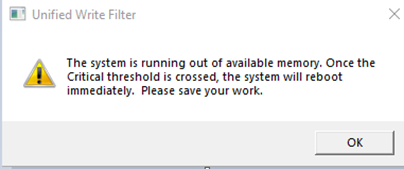
Bild 1: Fel med enhetligt skrivfilter
När operativsystemet inte kan starta operativsystemet fastnar skärmen vid Dell-logotypen.
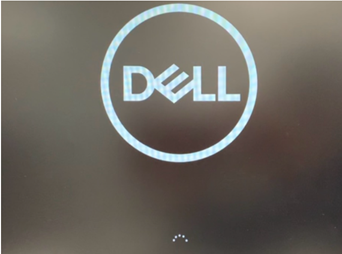
Bild 2: Skärmen fastnar vid Dell-logotypen
Cause
- Universal Write Filter-kontrollen var inställd på ett lägre tröskelvärde på 1 024 MB (1 GB) i stället för den perfekta inställningen för 2 048 MB (2 GB) cacheminne.
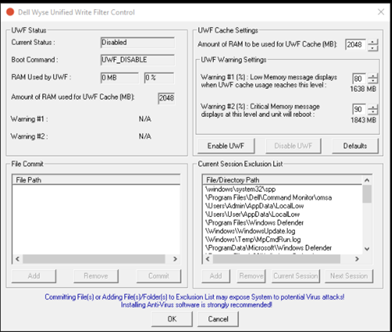
Bild 3: Kontrollinställningar för universellt skrivfilter
- WebView2-användargränssnittet som är inbyggt i Microsoft Edge körs. Den körs som en bakgrundsprocess och kan störa vissa program.
Det leder till att kontrollen för universellt skrivfilter i operativsystemet fylls omedelbart.
Resolution
Startfelet kan lösas med steg för omedelbar åtgärd genom att inaktivera skrivfiltret från Windows-registret. Efter omedelbar åtgärd, eller för att förhindra problemet, inaktiverar du Microsoft Edge WebView2 och ökar kontrollen av universellt skrivfilter. Klicka på rätt process om du vill ha mer information.
Så här inaktiverar du skrivfiltret från Windows-registret:
- Starta WinPE med ett USB-minne från den berörda tunna klienten.
 .
.
- Öppna Ange kommandotolken
regeditoch tryck sedan på Retur.
 .
.
- Välj
HKEY_LOCAL_MACHINEarkivmenyn i Registereditorn och klicka sedan på Load Hive. - Då öppnas ett filwebbläsarefönster. Därifrån, gå till
C:\Windows\System32\config. configVälj denSYSTEMmapp du vill läsa in hive i registret i mappen.- Du uppmanas att ange ett nyckelnamn när hive har lästs in. Döpa nyckeln till ett
TESTnamn.TESTvisas som en tangent underHKEY_LOCAL_MACHINE. - Gå till
HKEY_LOCAL_MACHINE\TEST\ControlSet001\Services\UWFSvc. - Ändra värdet
startför från 2 till 4. - Välj
TEST, klicka på arkivmenyn och klicka sedan på Unload Hive. - Starta om den tunna klienten.
- Dells tunna Windows 10 IoT-klient startar operativsystemet.
Så här inaktiverar du Microsoft Edge WebView2:
- Öppna Ange kommandotolken
regeditoch tryck sedan på Retur.
 .
.
- Från Registereditorn går du till
HKEY_LOCAL_MACHINE\SOFTWARE\Policies\Microsoft\EdgeUpdate.

Bild 4: Gå till EdgeUpdate i registereditorn
- Lägg till följande DWORD-värde
{F3017226-FE2A-4295-8BDF-00C3A9A7E4C5}(32-bitars) med värdet Värdedata0.
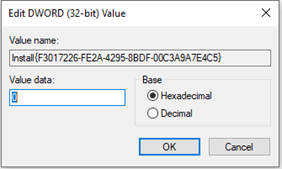
Bild 5: Lägga till DWORD
Öka kontrollen för universellt skrivfilter i operativsystemet till en perfekt gräns på 2 048 MB (2 GB):
- Logga in som administratör och inaktivera skrivfiltret.
- Högerklicka på Windows-logotypen längst ned till vänster på skärmen.
- Klicka på Sök och skriv
CMDsedan. Kommandotolken visas. - Högerklicka på Kommandotolken och välj Kör som administratör.
uwfmgr.exe overlay set-size 2048Fyll i och tryck sedan på Retur.- Aktivera skrivfiltret och starta sedan om.
- Unified Write Filter kan aktiveras eller avaktiveras via ikonerna för skrivbordet i Dell Wyse WF Disable och Dell Wyse WF Enable.
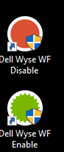
Bild 6: Ikoner för att avaktivera Dell Wyse WF och Dell Wyse WF
- Ikonen i meddelandet i aktivitetsfältet visar status för Unified Write Filter.
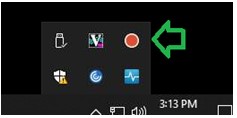
Bild 7: Status för enhetligt skrivfilter